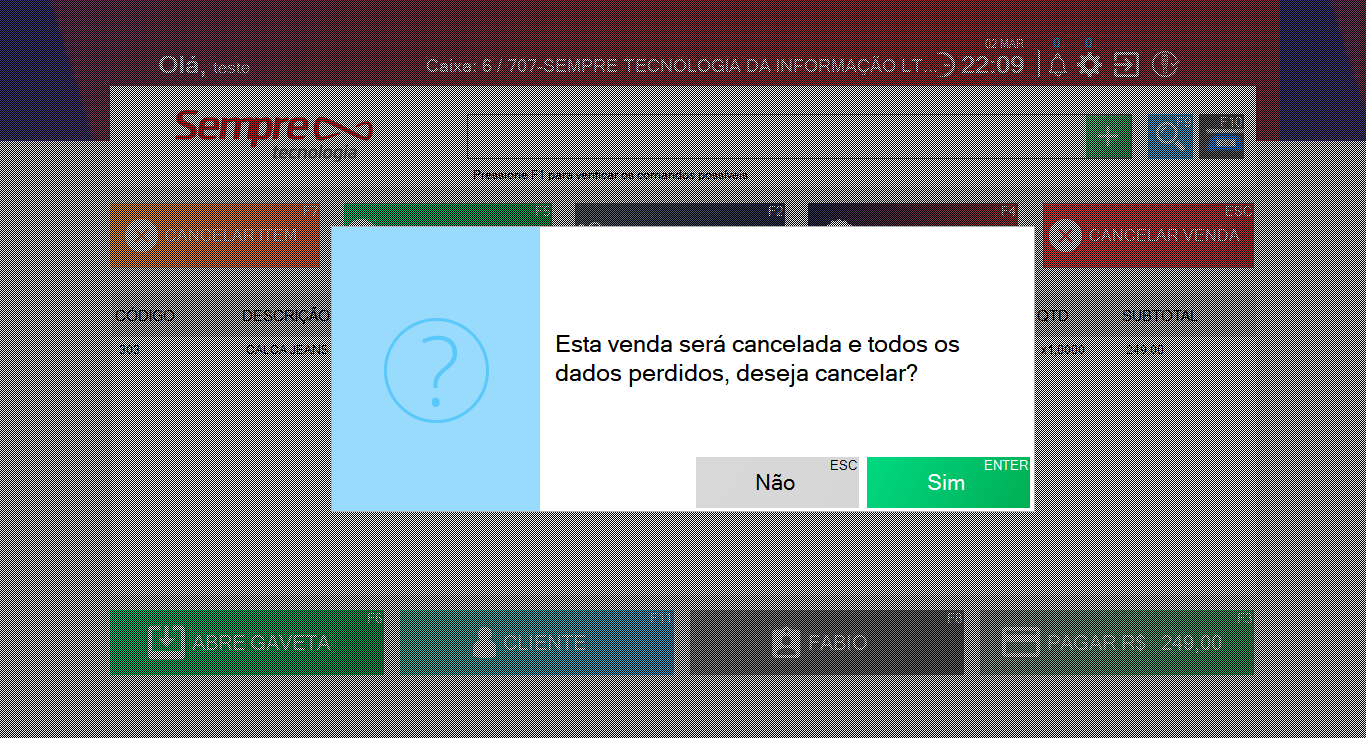Manual de Instruções
CONTROLE
PDV003 Como gerar uma venda no PDV
PDV – Caixa F7
Essa opção é para gerar as vendas no PDV.
Ao clicar em Caixa ou utilizar o atalho do teclado F4:
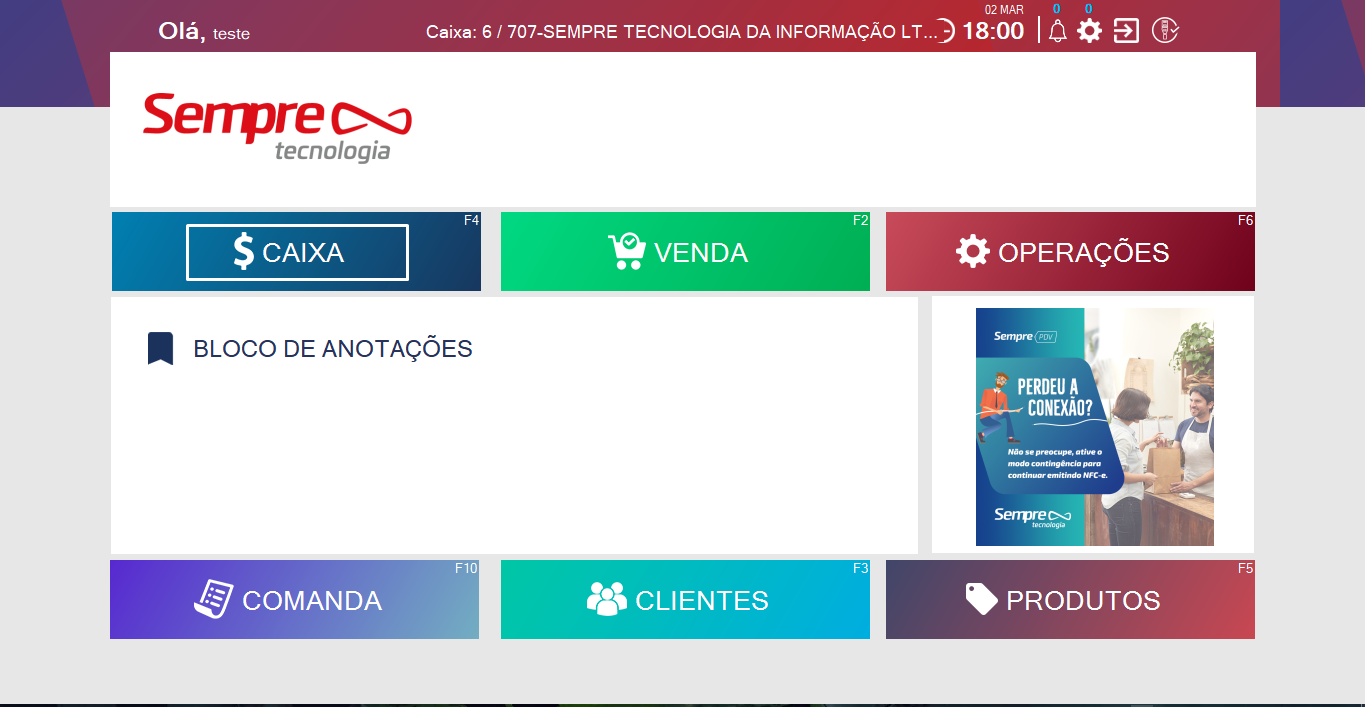
Vai abrir a tela para gerar as vendas, caso a venda seja para um cliente já cadastrado no sistema ir em Cliente F11
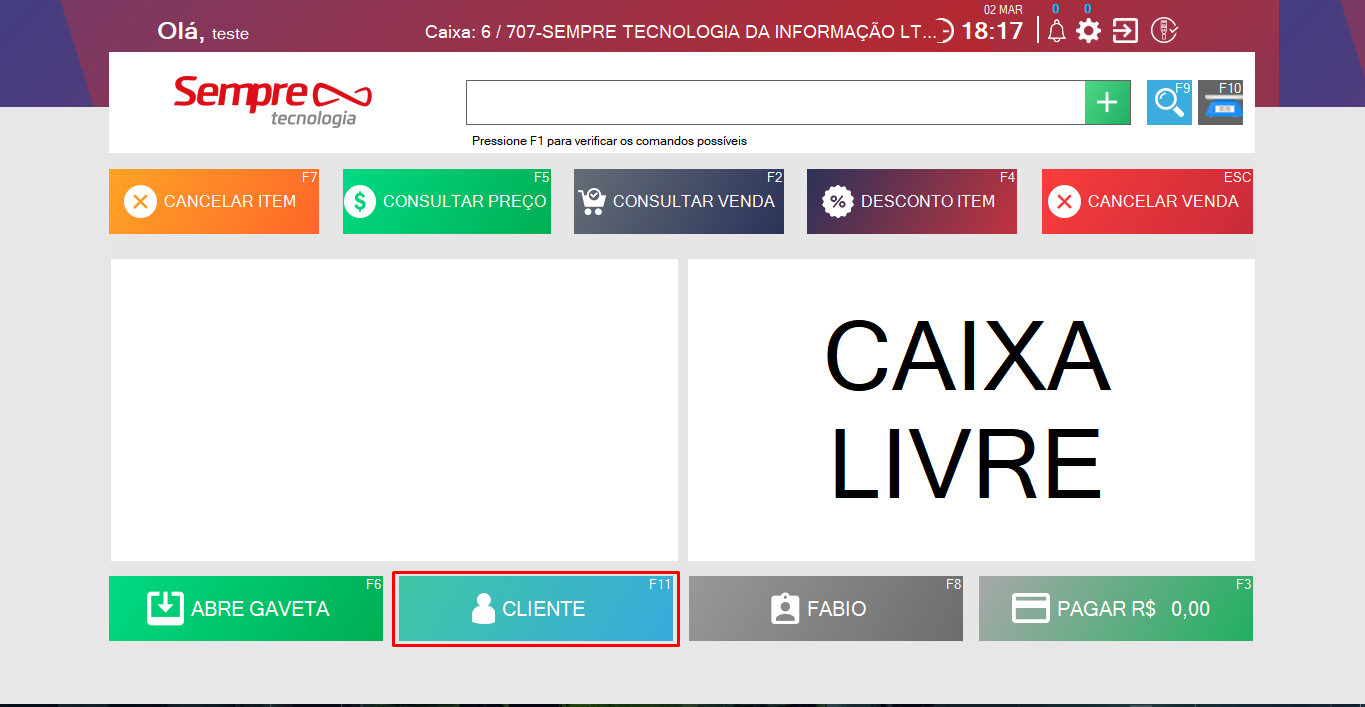
Assim sendo possível realizar a pesquisa pelo Nome, Telefone ou CNPJ/CPF após escolher o cliente ir em confirmar. (para as vendas que o cliente não tem cadastro o próprio sistema já vincula o cliente AO CONSUMIDOR, podendo inserir o CPF ao final da venda)
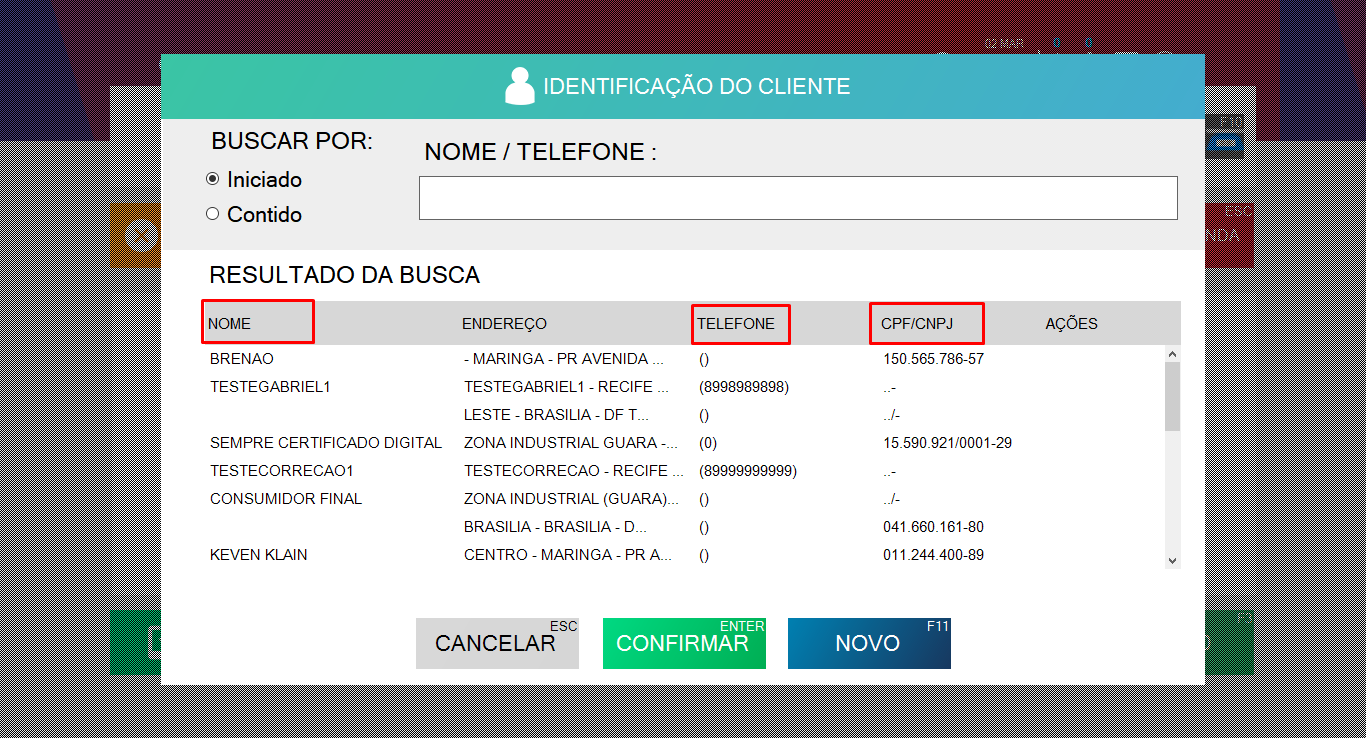
Próximo passo é inserir o produto a venda, logo na barra superior é possível pesquisar um produto pelo código, descrição do produto ou bipando um código de barras (verificar se o código de barras está devidamente informado no cadastro do produto no campo código personalizado ou dentro da unidade de medida no campo gtin)
Também é possível realizar a pesquisa do produto ao clica na lupa ou no atalho do teclado F9
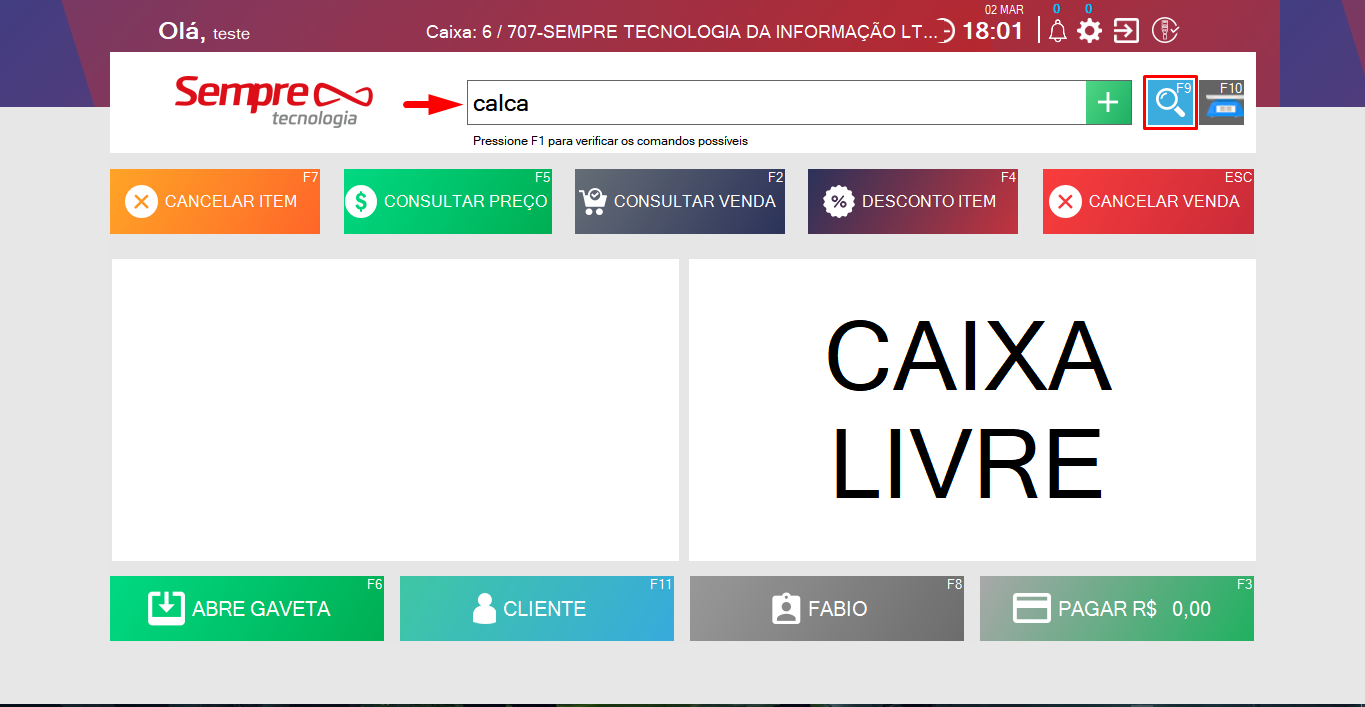
Após pesquisar utilize a tecla enter do teclado e escolha o produto que deseja através das setas para cima ou para baixo do teclado, incluir o item utilizando a tecla enter ou clicando em confirmar
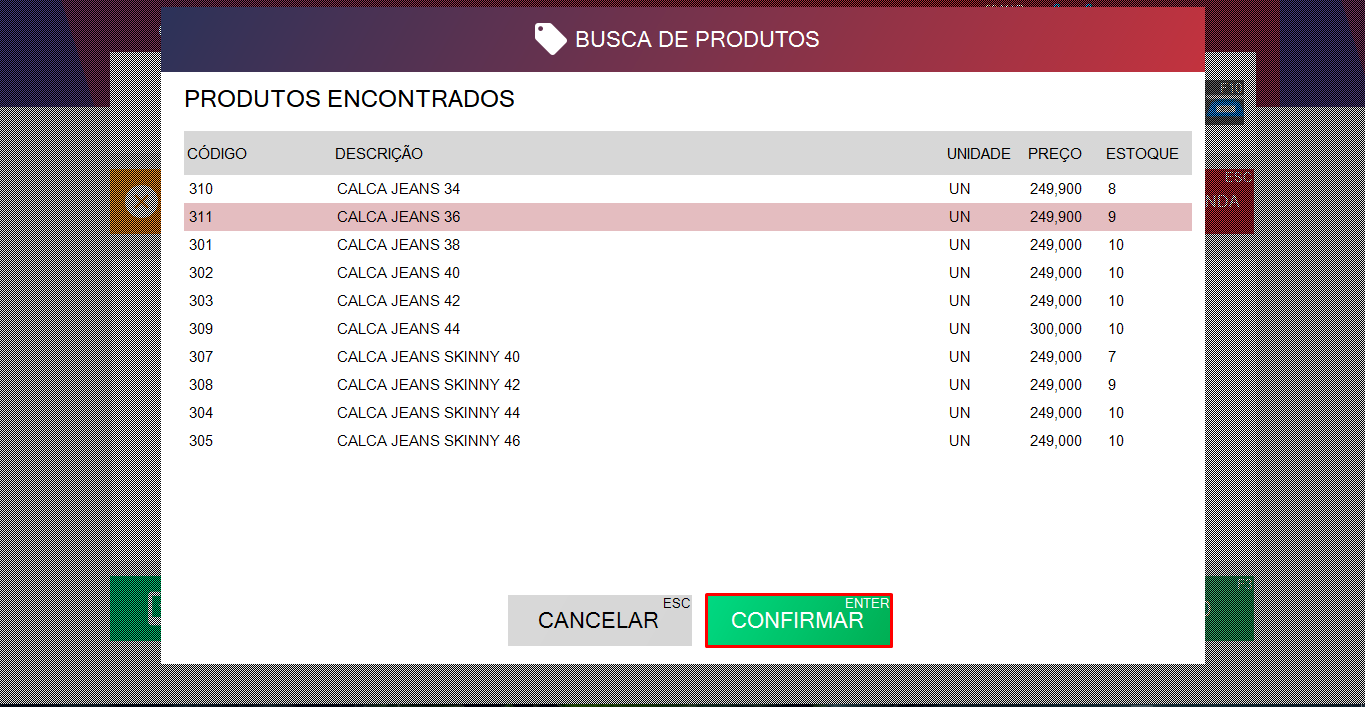
O item será inserido a venda, para inserir mais item repetir o processo.
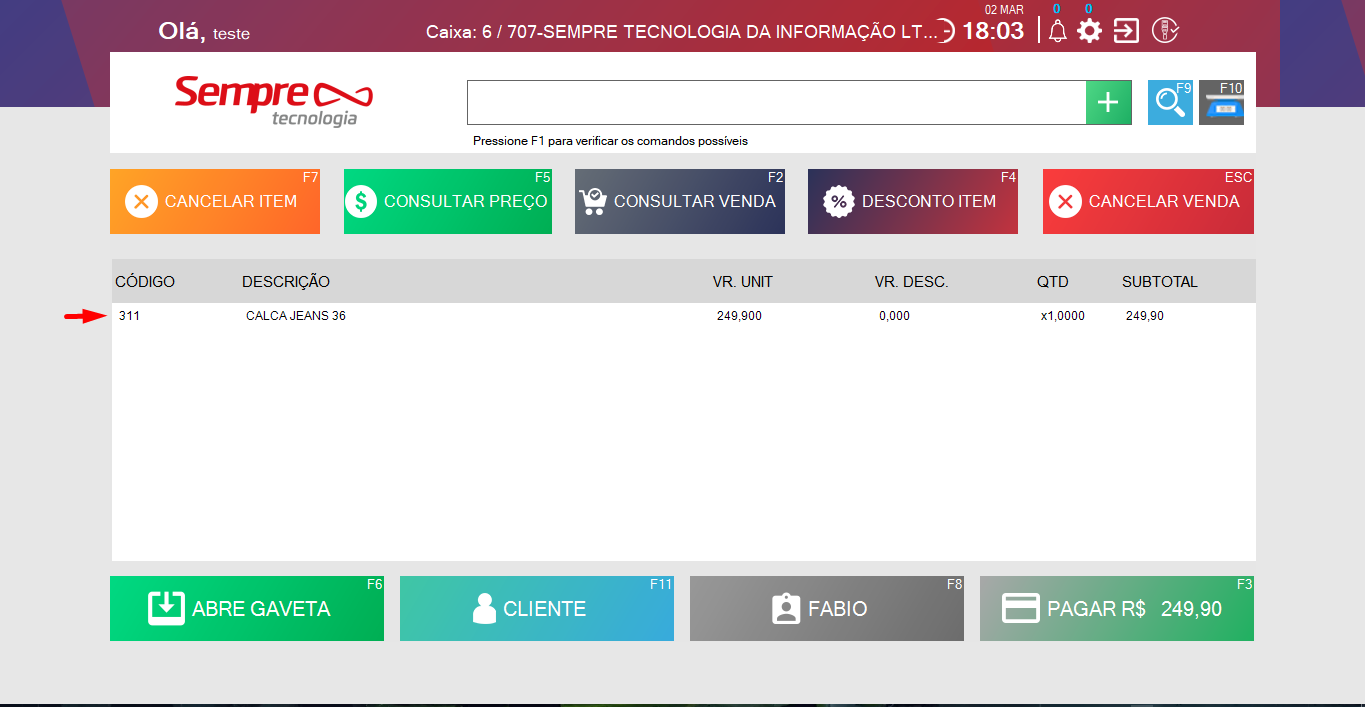
Ao clicar duas vezes no produto inserido, vai abrir a tela para realizar alteração de quantidade ou valor, após finalizar a alteração ir em Confirmar
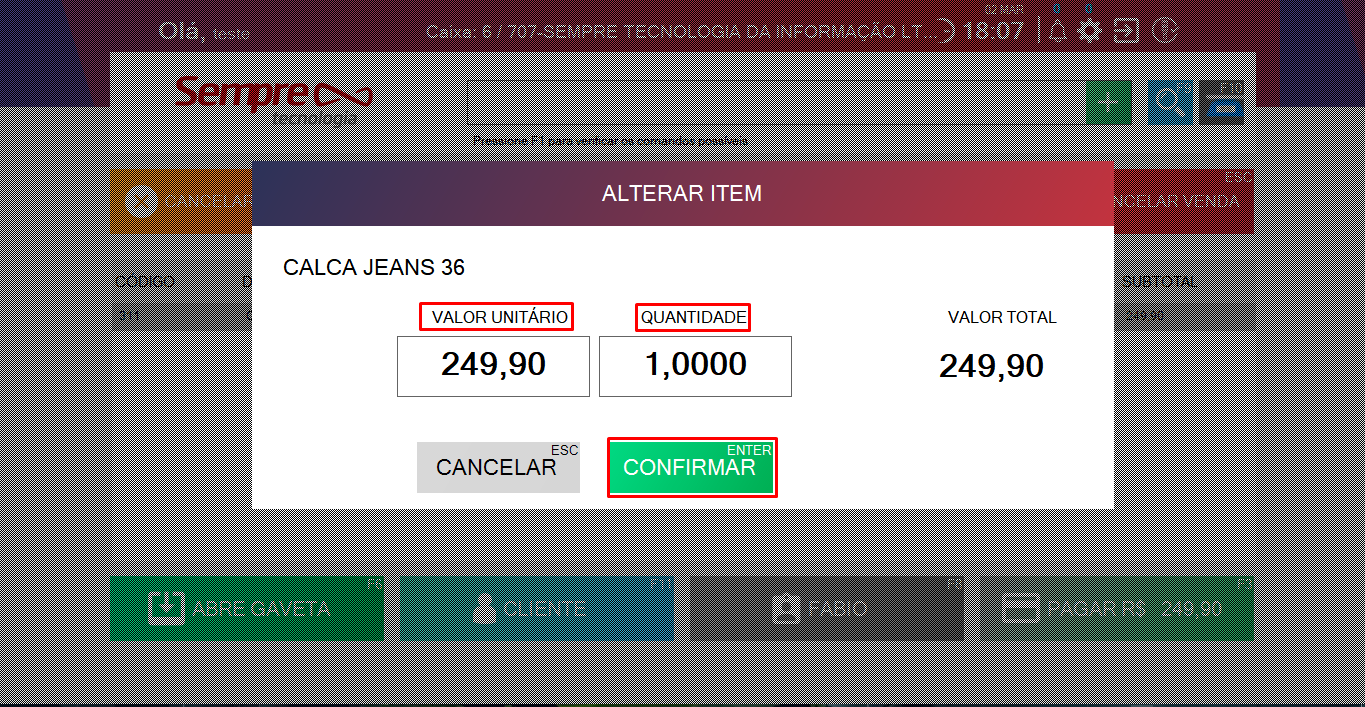
Para facilitar as inclusões dos produtos com determinada quantidade ou valores, utilizar o atalho F1 para verificar os comandos possíveis.
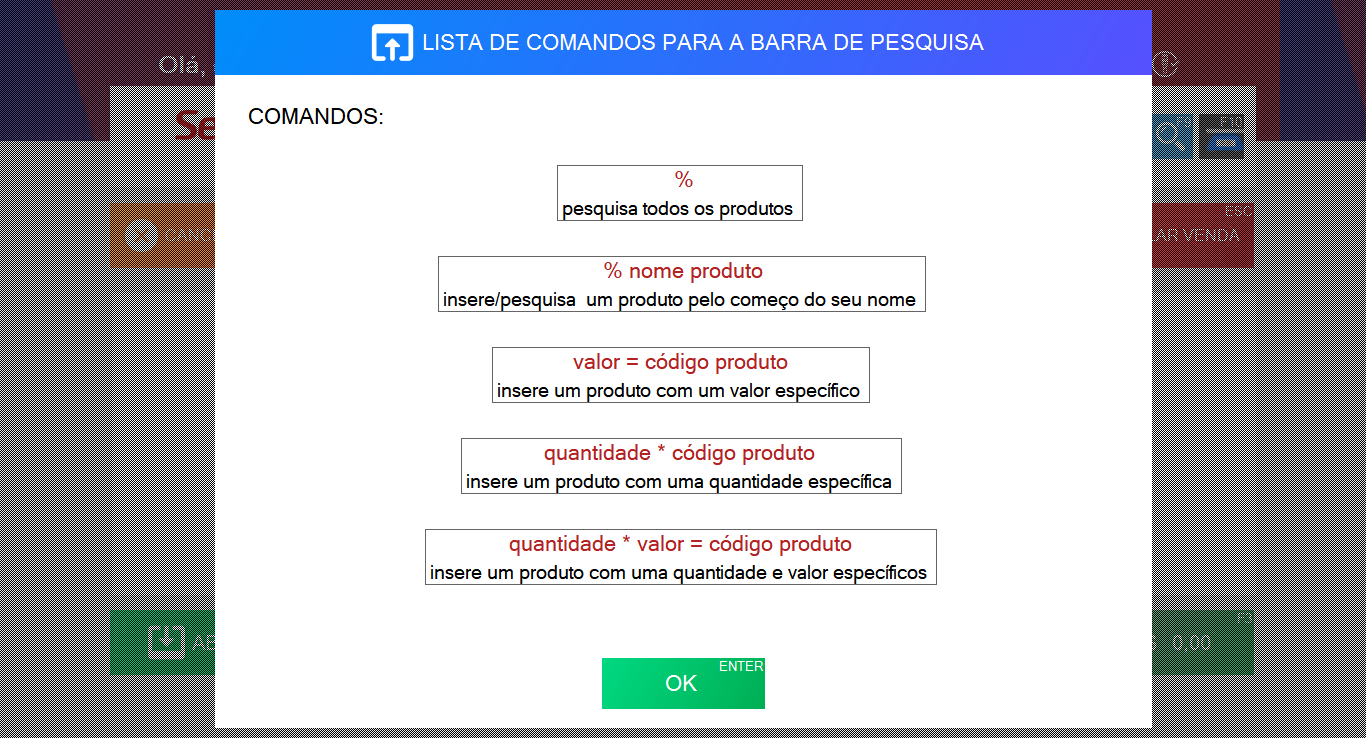
Caso precise inserir um desconto no item, selecione o produto e em Desconto Item F4
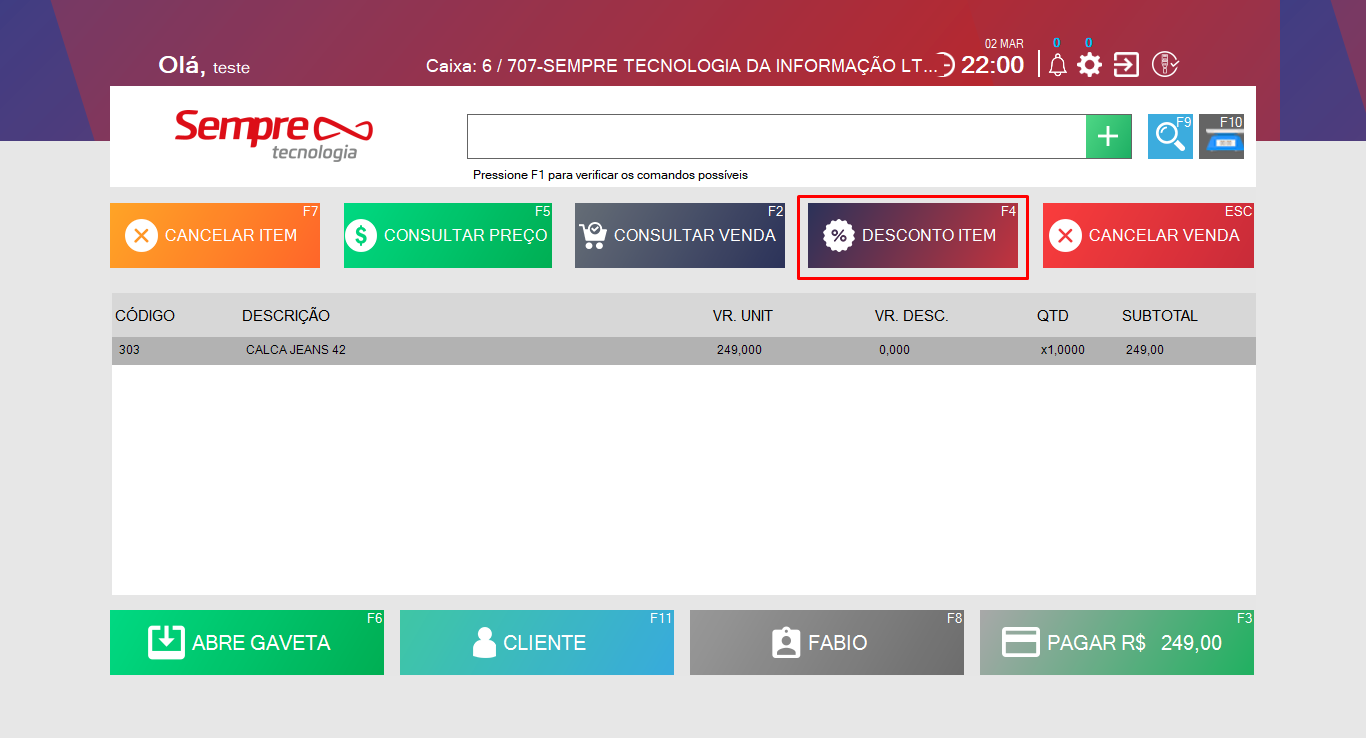
Será possível inserir um percentual de desconto ou informar o valor que o cliente vai pagar e o sistema fará o cálculo do percentual de desconto, em confirma será aplicado o desconto desejado.
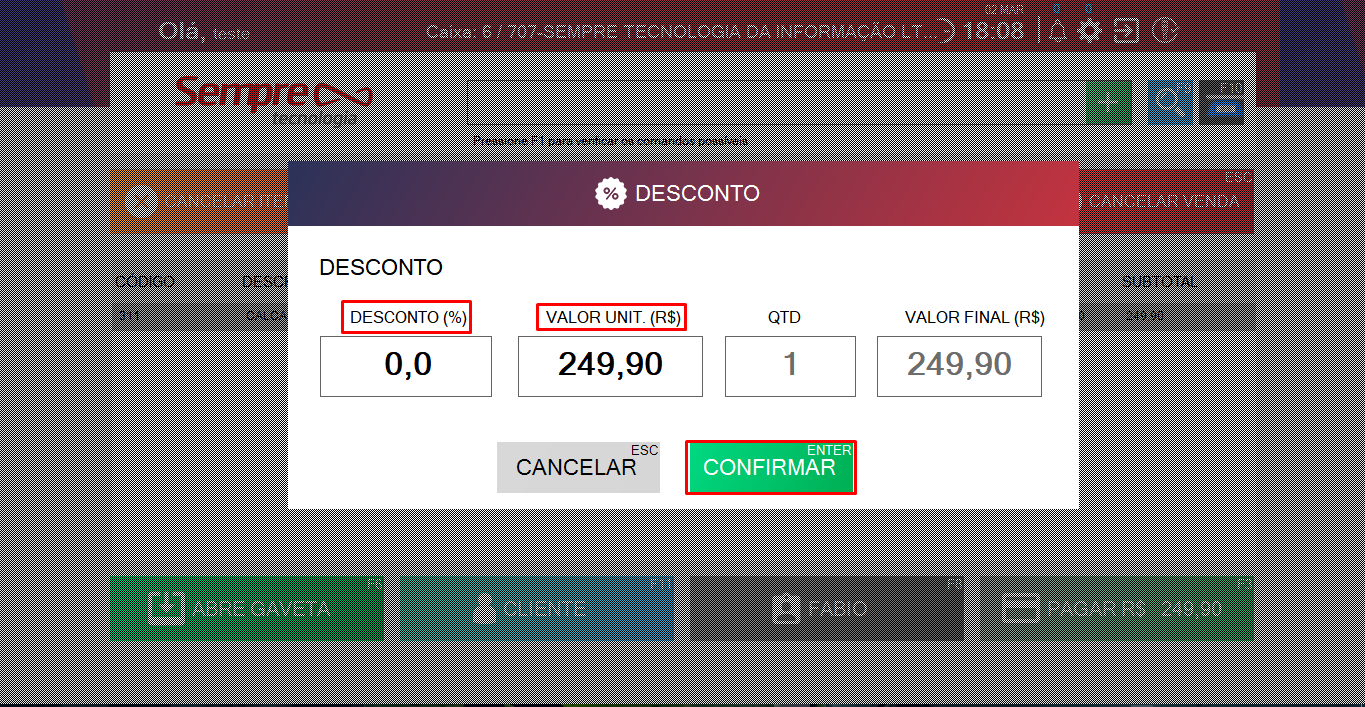
Após as devidas alterações, é possível verificar ou escolher o vendedor que está realizando a venda em F8, Ao ir em Pagar F3.
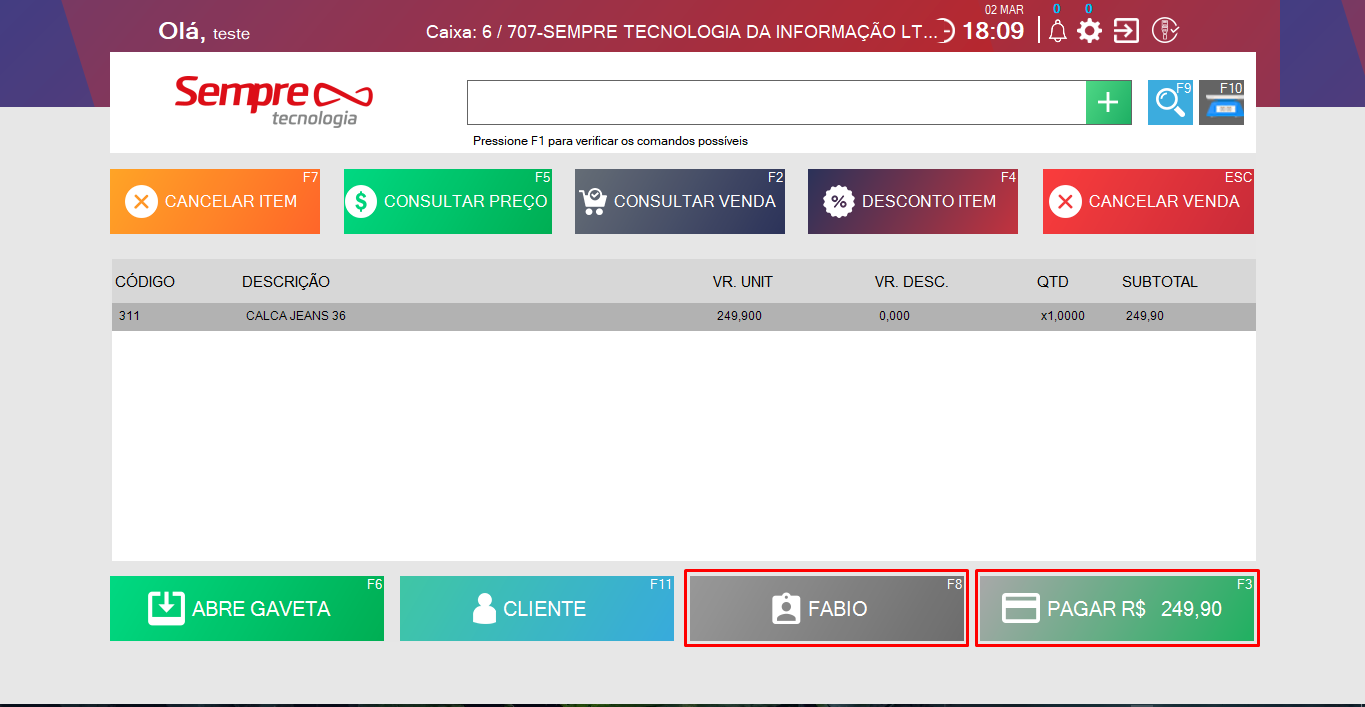
Na tela de recebimento avançada, é possível inserir uma observação a venda em Observação F5, já em Detalhe F9 é possível verificar os itens inseridos a venda, em Desconto F4 é possível gerar um desconto no sobre o valor total da venda, já em forma de pagamento vais escolhe como o cliente está pagando, podendo escolher mais de um meio de recebimento, em resumo é possível verificar quanto falta a receber, o valor recebido e o valor de troco, para inserir o recebimento basta clicar em Adicionar Pagamento, em Lista de pagamentos é possível verificar quais os meios de recebimentos foram utilizados. (Caso a tela de recebimento que utilizar seja a simplificada, basta informar os valores nos devidos campos Dinheiro, Cartão de Credito, Cartão de Debito ou Outros)
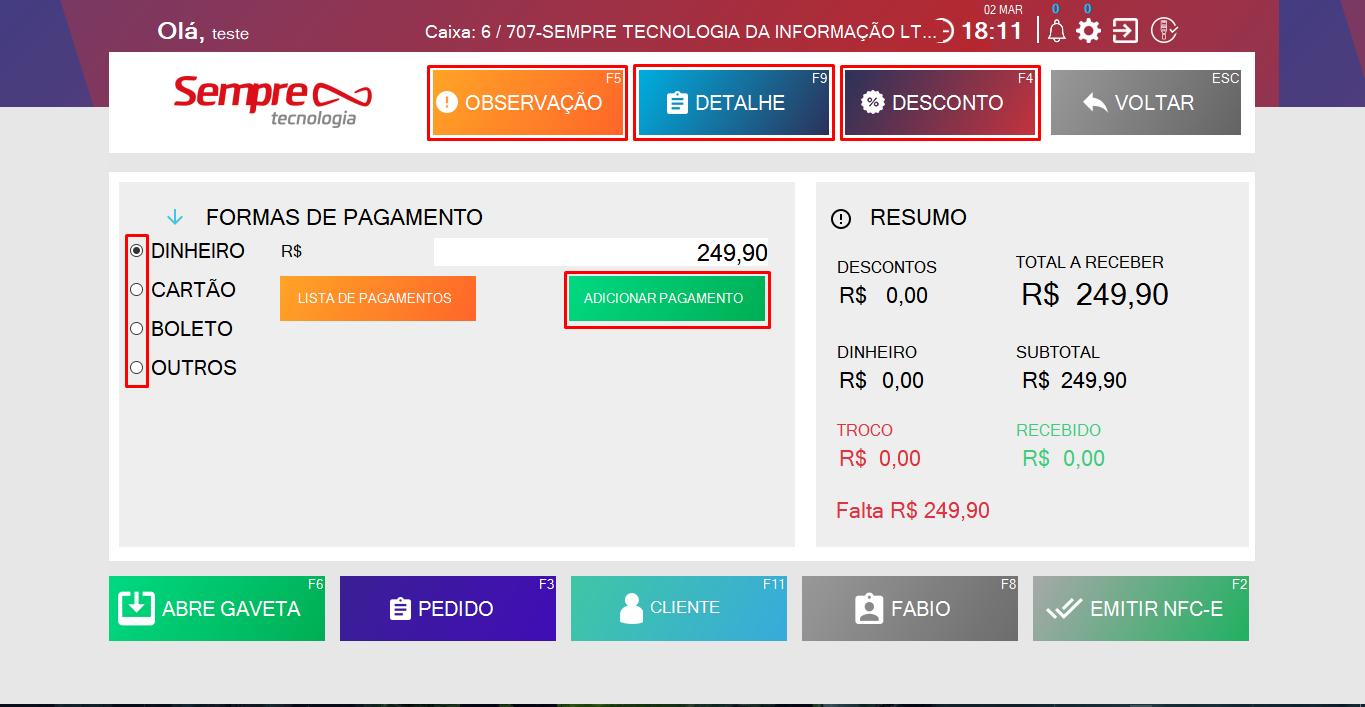
Após informar os meios de recebimentos, será possível escolher entre gerar apenas um pedido em F3 (ao gerar o pedido a venda não é enviada para Receita Federal, servindo apenas para dar baixar no estoque e controle do contas a receber).
Ao Escolher Emitir NFC-e F2 o cupom fiscal será transmitido normalmente
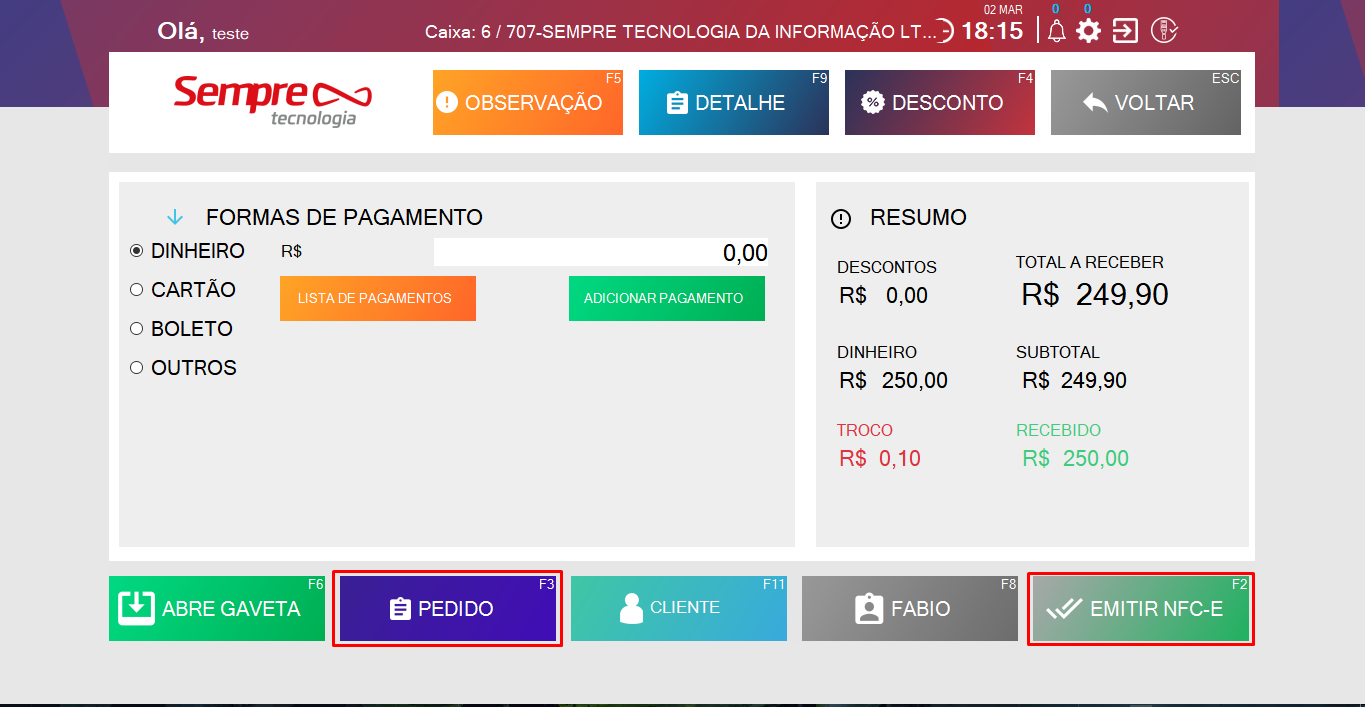
Caso a venda esteja sendo realizada para um cliente que não possui cadastro no sistema, será possível informar o CPF do mesmo a venda ao ir em SIM.
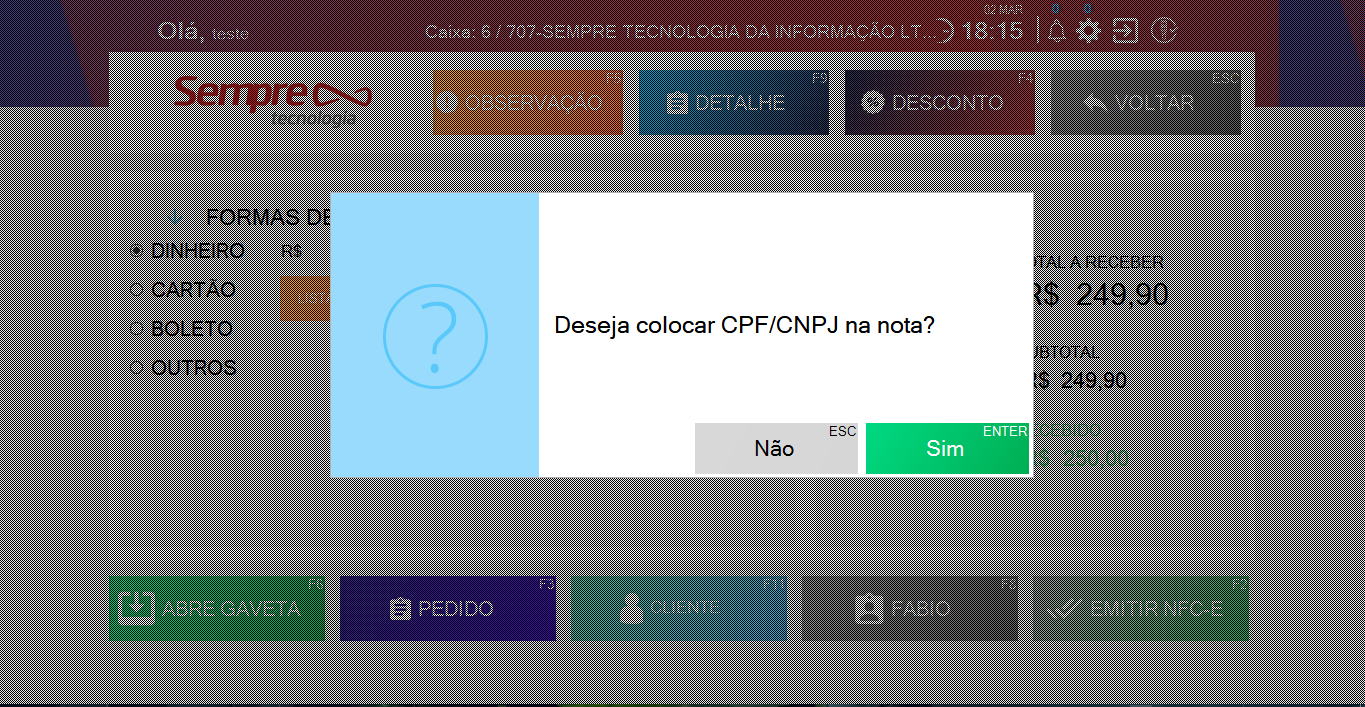
Vai abrir a tela para preenchimento do CPF, ainda podendo inserir o nome do cliente e o e-mail, após informar os dados desejados e ir em Confirmar a venda vai ser finalizada e o cupom emitido.

Caso deseja excluir um item da venda selecione o produto e clique em Cancelar Item ou utilize o atalho F7, ou a tecla DELETE do teclado.
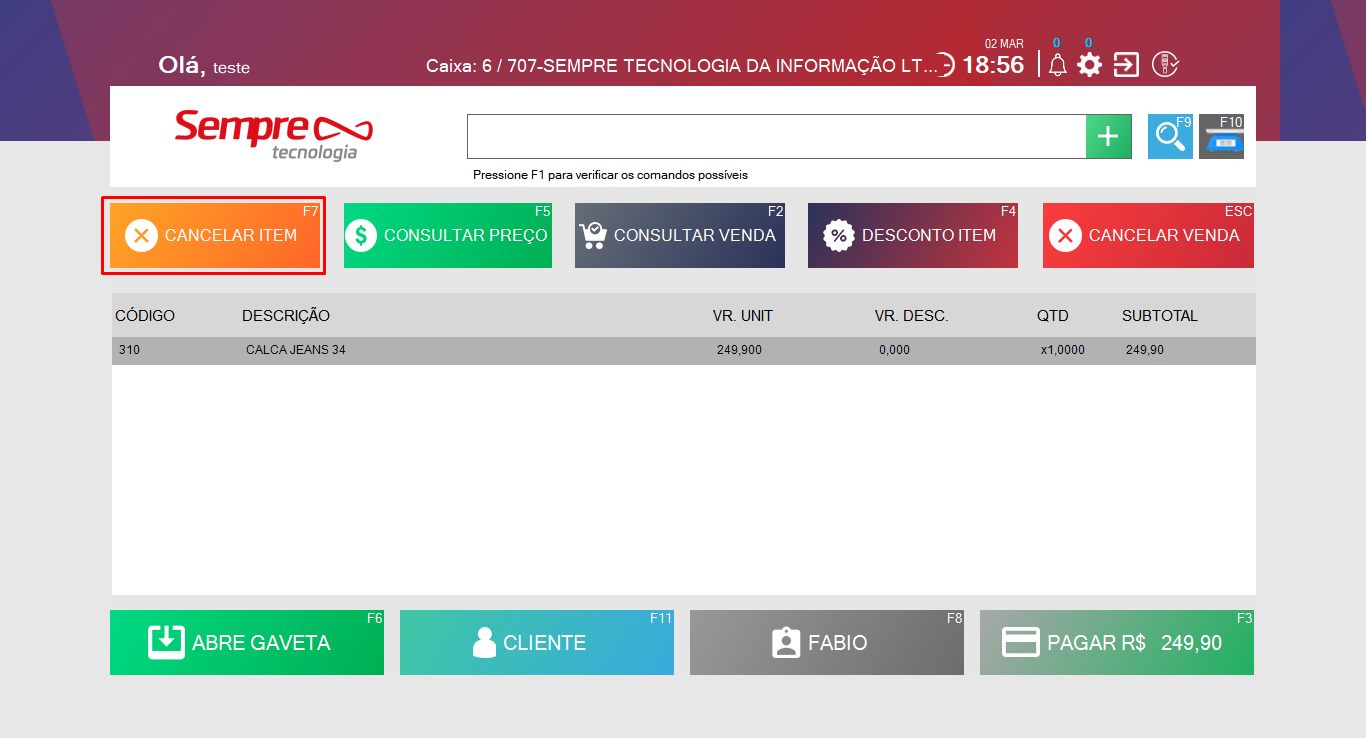
Ao abrir a tela com a informação do item que será excluído, confirme a exclusão em SIM.
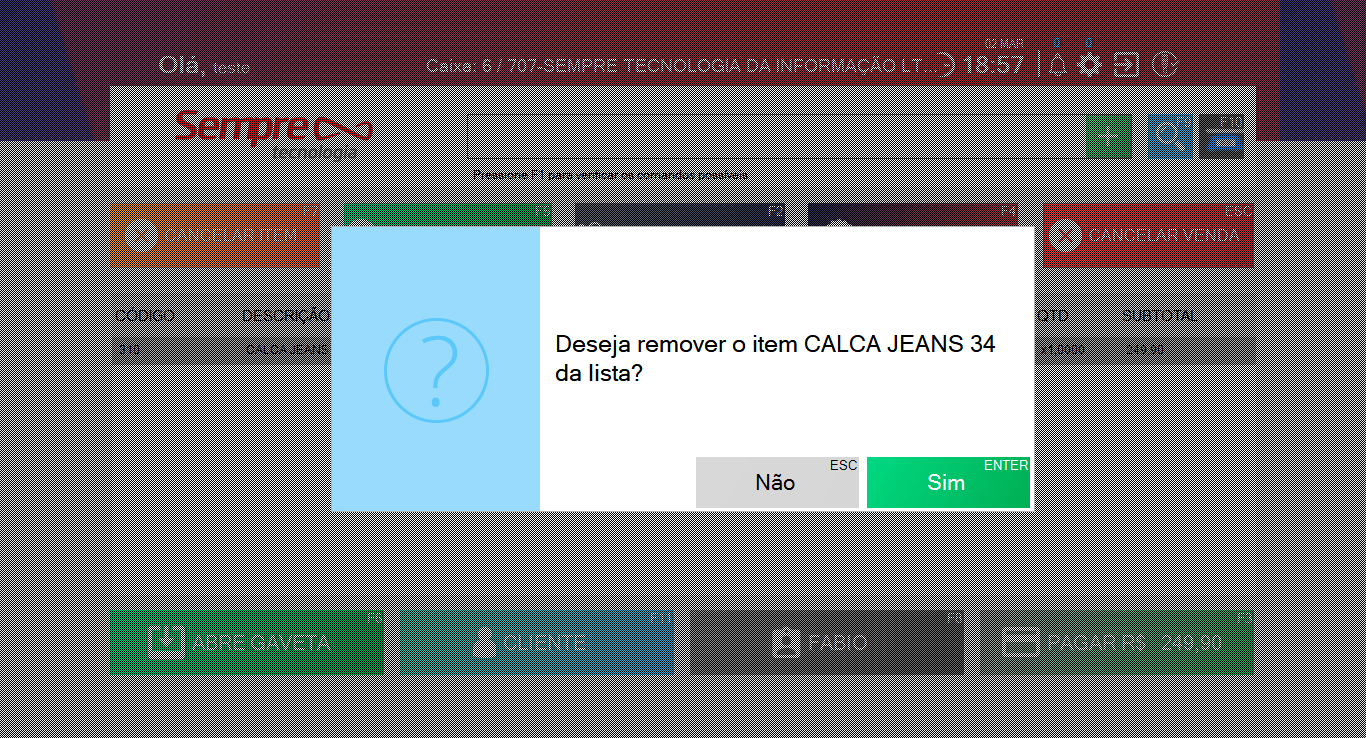
Para cancelar uma venda, utilizar a função Cancelar Venda ou o atalho ESC do teclado. (essa mesma função é utilizada para sair da tela do caixa e voltar para tela inicial do sistema.)
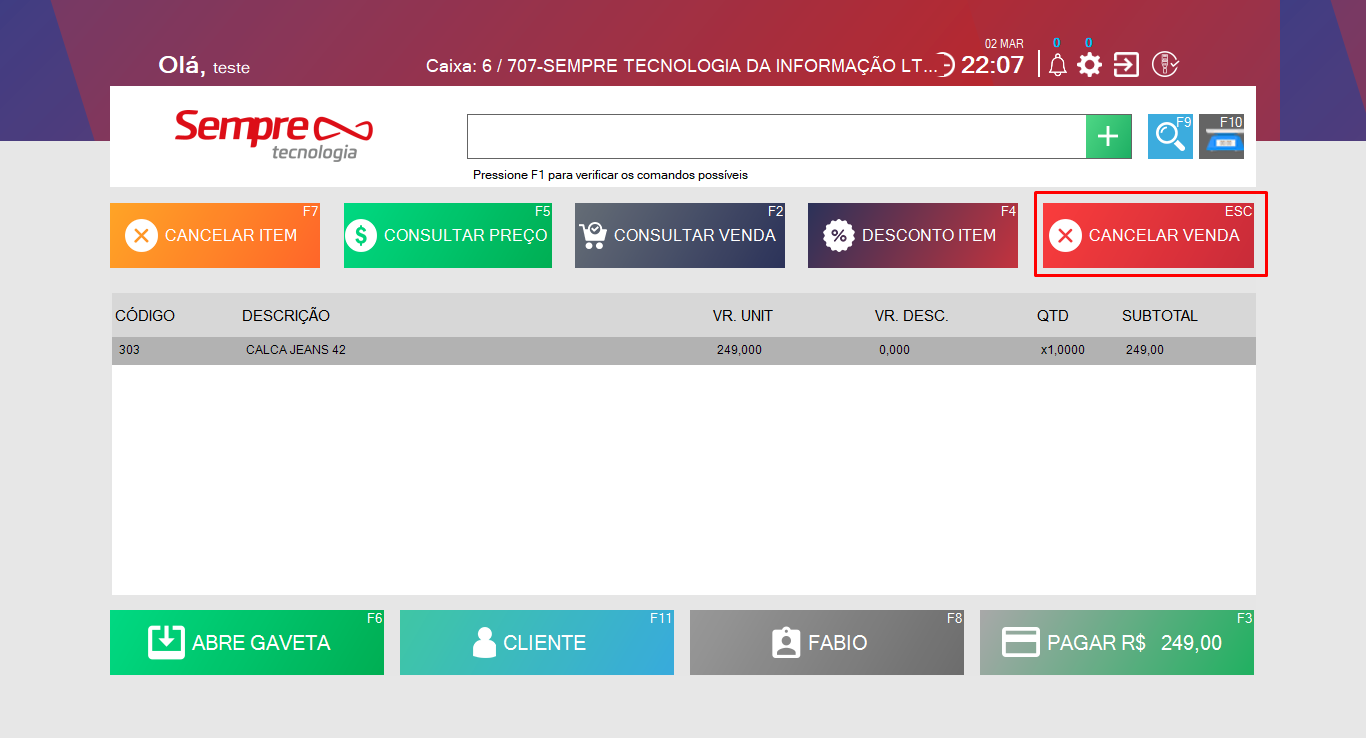
Vai abrir a tela para confirmar a solicitação, basta ir em SIM e a mesma será cancelada.